JST PH 4PコネクタによるLatte Pandaへの電源供給
ディスプレイやキーボードをつながなくても(「ヘッドレス」と表現するそうです)Windows 10が動作するマイコンがあれば実験に便利です。
私は、そのような用途にLatte Panda Alpha 864を利用していますが、標準的にはUSB-Cポートから電源供給をすることになっています。この電源として、USB-Cの15V電源供給(PD: power delivery)モードを利用する例がほとんどです。しかし、USB-C PD電源を屋外環境で継続して利用するのは信頼性の点で難しいため、Latte Panda上にある電源コネクタから電源供給することにしました。
Latte Panda発売元でもこのJST PHシリーズコネクタによる電源供給方法が示されています。この電源供給には、電圧が10から15 Vで電流が3 A以上の電源と、JST PH 4ピンコネクタを使います。

選んだ電源はTDKラムダ製のRWS150B-12で、秋月電子が販売しているものです。その取扱説明書によると13 Aの電源であり、この用途にはオーバースペック気味ですが、15ページある高温時の余裕(出力ディレーティング)を考えると、このクラスのものを使いたいところです。
配線のために、PHコネクタハウジング 4P、PHコネクタコンタクトも合わせて購入しました。このJST PHコンタクトの定格電流は、それに利用可能な一番太い電線AWG #24(この番号が小さいほど太く、多くの電流が流せます)利用時に2 Aです。したがって、Latte Pandaの最大3 Aの電流を賄うためには、4Pコネクタのプラス端子を2本、マイナス端子を2本、それぞれ並列接続する必要があります。AWG #24の赤線と黒線、また圧着ペンチは手持ちのものを利用しました。株式会社エンジニアの圧着ペンチPA-21は比較的高価ですが、使いやすいです。

ついでに、USBタイプの5 V電源も準備しました。マイクロUSBケーブルを分解したところ、シールド線に包まれた、赤、黒、緑、白の4本の線が現れました。赤線がプラス5 V、黒線がマイナスの線でした。

ケーブル加工後の導通検査にはマイクロUSBコネクタDIPキットを用いました。

正しい向きに電源を取り付けなければなりません。上述の取扱説明書14ページによると、標準取り付け方向は縦です。また、13ページよると、放熱のために左右に15 mm以上の空間を設けて設置することになっています。そこで、金属板の左右5 mm空けて、これらの電源を取り付けました。底面のネジ穴の位置をノギスで計測して、ドリルで穴を開けました。
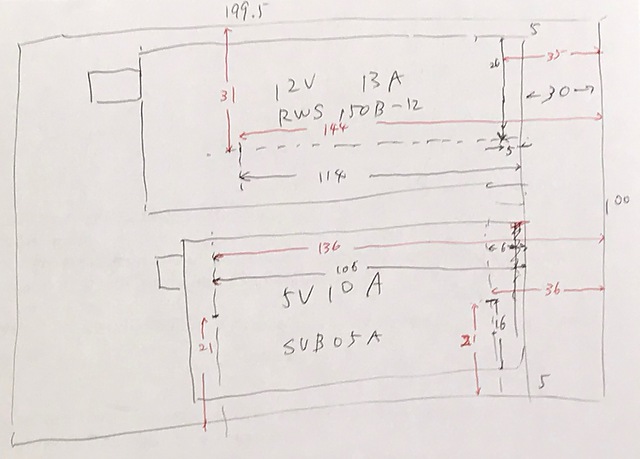
下の写真は完成したものです。接続部は半田付け後に「熱収縮チューブ」(ヒシチューブやスミチューブなどの商品名で呼ばれることもあります)をつかって絶縁を行い、綺麗に配線します。無駄に思えるかもしれませんが、高信頼のためにもこの作業は必要です。
